Akeneo PIM 4.xをインストールしてみよう



この記事は公開から 1年以上が経過しています。現在の最新情報との整合性については弊社では一切の責任を負いかねます。
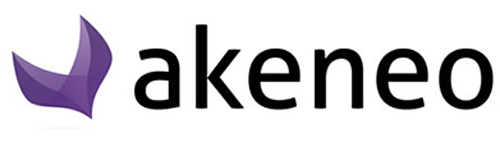
商品情報を管理する(Product Information Management、以下PIM)専用のアプリケーションであるAkeneo PIMをインストールしてみましょう。
初期バージョンでは環境構築が少し難しい面がありましたが、現在の4系ではかなり簡単になっています。
簡単に試すならDockerで
公式サイトのインストールガイドには、Dockerをベースにした手順が示されています。
今回はこの手順に沿ってお試し環境を作ってみましょう。
環境構築で使用した環境
環境が変わると手順やハマる箇所が変わります。
私が試した環境は以下のとおりです。
- MacOS 10.15.5
- Docker desktop 2.3.0.3
- PHP 7.3.19
- NodeJS 14.5.0
Linuxの場合は概ね近い環境を構築しやすいはずですが、Windowsの場合はDockerではなくVirtualBoxなどを使ったほうが簡単かもしれません。
インストールを始める前に
「簡単に試すなら」と言っておきながら、私が試した環境は普段いろいろな開発に使用している環境なので、色々と事前準備を省略しています。
インストールを始める前には公式サイトの環境要件のうち、
- PHP7.3
- composer
- NodeJS(yarnも)
をインストールしておいてください。Xcodeやhomebrewも使える状態にしておく必要があります。
(要は開発者用のMacOSの構成でないとだめ、ということです)
composerで必要なファイルを取得
では、インストールを始めていきましょう。
適当なディレクトリに移動し、以下のコマンドを実行します。
php -d memory_limit=4G /usr/local/bin/composer create-project --prefer-dist \
akeneo/pim-community-standard ./pim "4.0.*@stable"
このとき注意していただきたいのですが、公式の手順では、
php -d memory_limit=4G /usr/local/bin/composer create-project --prefer-dist \
akeneo/pim-community-standard /srv/pim "4.0.*@stable"
となっています。
これでは少し困った場所にAkeneo PIMのファイルが作成されてしまいます。そのため、最初に紹介したコマンドではパスを変えています。
hostsファイルとdocker-compose.ymlを編集
公式の手順には書かれていませんが、Mac用のDockerはLinux用と少し動きが異なります(MacでDockerを使われている方はよくご存知だと思います)。
インストールでハマらないために、
- /etc/hosts
- docker-compose.yml
を調整してしまいます。
(docker-compose.ymlについてはdocker-compose.override.ymlを作成しても良いでしょう)
hostsファイルの編集
127.0.0.1に対して、mysqlとelasticsearchというホスト名を設定しておきます。
これを忘れるとインストールが上手くできなかったり、インストール後にアプリケーションが動かなかったりします。
docker-compose.ymlの編集
次に、MySQLとElasticsearchのポート番号を変更しておきます。
標準の構成では、
- MySQLが33006番
- Elasticsearchが9210番
になっているので、それぞれ3306番と9200番に変えておきます。
Docker環境を起動
ファイルの編集ができたら、docker環境を起動します。
docker-compose up -d
で起動します。
makeコマンドを実行
Dockerが起動したら、いよいよAkeneo PIMのインストールです。
NO_DOCKER=true make dev
をcomposerが作成したディレクトリで実行してください。
途中で実行が止まった場合は、エラーの内容をよく確認して対応しましょう。
ブラウザで動作確認
無事にインストールができると、以下のURLでAkeneo PIMにアクセスできると思います。
http://127.0.0.1:8080/
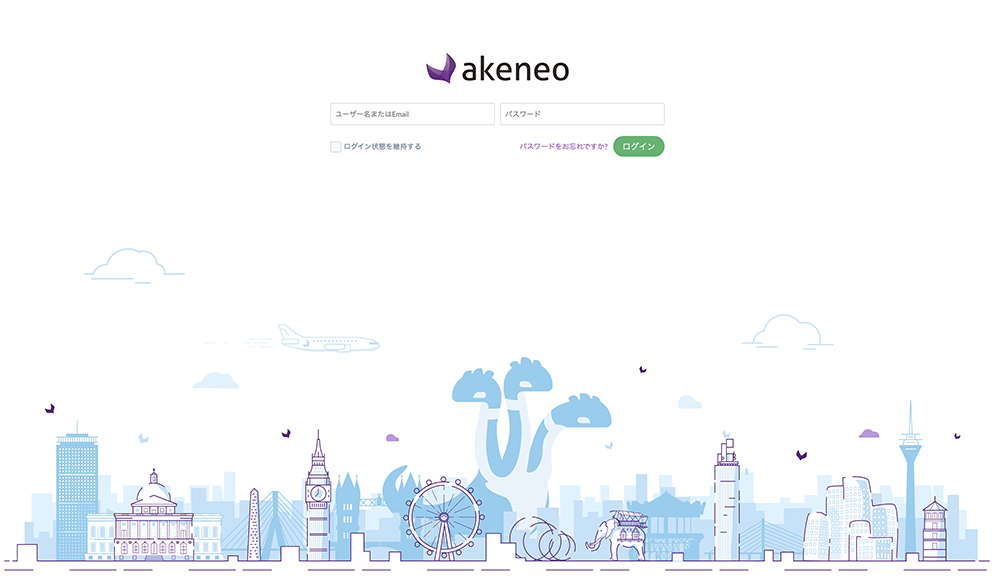
- お知らせ (34)
- Magento Open Source (176)
- Adobe Commerce (94)
- Magentoトピックス (350)
- Magentoバージョンアップ (11)
- OroCommerce (1)
- AkeneoPIM (16)
- Shopware (26)
- 世界のプライバシー保護規制 (13)
- OroCRM (14)
- Typo3 (9)
- イベント (27)
- Mage-OS (1)
- エクステンションリリース情報 (75)
- Mautic (1)